Итак, Adobe приняла решение прекратить разработку мобильных Flash-приложений, что привело к тому, что новые версии Android поставлялись без нее. Хотя многие могут видеть, что это шаг в правильном направлении, это означает, что содержимое на основе Flash в Интернете не может быть доступно на устройстве.
Это включает в себя большинство сайтов онлайн-игр, несколько сайтов видеохостинга и другие медиа-сайты, которые используют Flash.
В следующем руководстве рассматриваются возможности включения Flash на вашем устройстве Android. Хотя вы все еще можете быть несколько ограничены с точки зрения приложения, которое вы можете использовать для использования Flash Player, это лучше, чем вообще не иметь доступа к Flash.
Установка Flash на Android
Adobe Flash больше не доступен в Google Play, что означает, что вам необходимо загрузить его версию для Android из другого источника. Обратите внимание, что вы можете загружать только более старые версии Flash, и это может представлять угрозу безопасности. Как правило, не рекомендуется устанавливать Flash, если он вам действительно не нужен.
Официальный источник - это заархивированная страница версий Adobe Flash Player, где вы найдете список версий Flash для Android. Не слишком запутайтесь в версиях, показанных здесь. Хотя в списке поддерживается только 4.0, он отлично работает и на новых устройствах Android.
Просто нажмите на последнюю версию файла, чтобы загрузить его на устройство Android.
Примечание . Для его установки необходимо включить установку из неизвестных источников в настройках. Для этого выберите «Настройки»> «Безопасность»> «Неизвестные источники» в разделе «Администрирование устройства». Обратите внимание, что меню могут иметь разные имена в вашей системе.

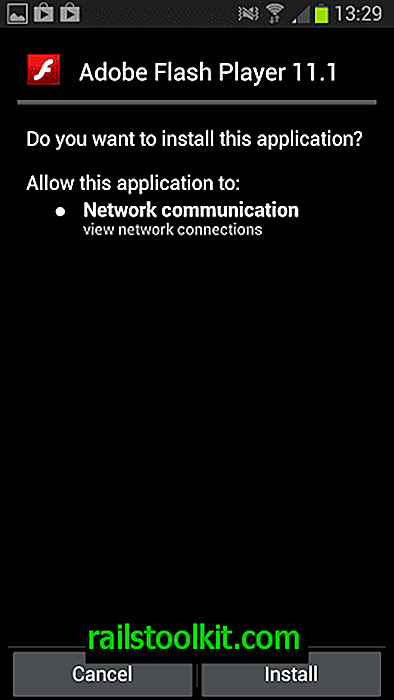
После этого откройте браузер файлов по умолчанию в вашей системе или область уведомлений телефона, если загруженный файл Flash Android все еще указан в списке, и нажмите на него. Вас могут попросить выбрать программу для установки в системе, и оба варианта, которые вы можете здесь сделать, просто хороши, поэтому не беспокойтесь о них.
После того, как вы нажмете на кнопку установки, Flash будет установлен на вашем устройстве.
Использование Flash на Android
Теперь, когда Adobe Flash Player установлен на вашем устройстве, вам нужно найти программу для его использования. Вы не можете просто использовать любой браузер, так как многие не поддерживают плагин Flash (больше).
Вероятно, лучшим выбором в этом отношении является веб-браузер Firefox для Android. Вы можете скачать и установить последнюю версию в Google Play.
После установки он автоматически подберет плагин Flash. Однако вы можете изменить конфигурацию:
- Нажмите на кнопку меню, когда Firefox открыт на вашем Android смартфоне или планшете.
- Выберите «Настройки» в контекстном меню и найдите здесь параметр «Плагины».
- Нажмите на него, чтобы установить плагины, которые будут включены постоянно или активированы только при нажатии на них. Здесь вы также можете отключить плагины, но на самом деле это не то, что вы хотите сделать, если хотите получить доступ к содержимому Flash в Интернете.
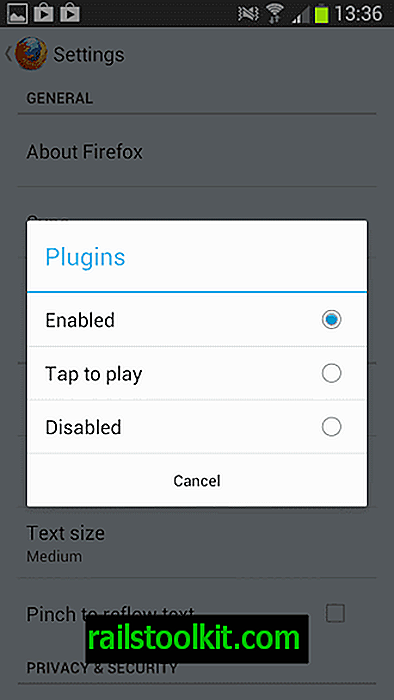
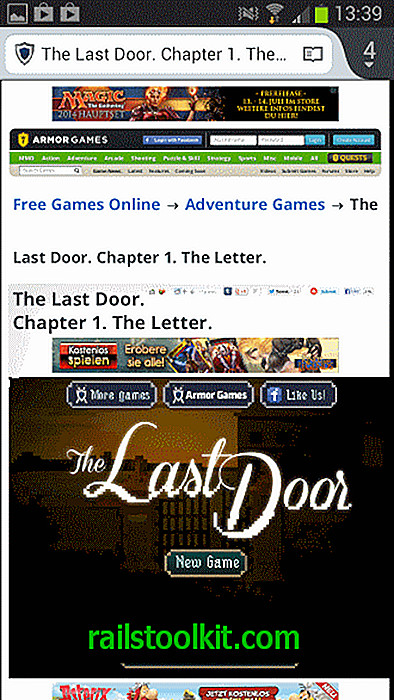
Обратите внимание, что хотя Flash может работать на большинстве посещаемых вами сайтов, некоторые могут обнаружить пользовательский агент вашего устройства, чтобы вообще не отображать содержимое Flash. Вы можете преодолеть это, установив расширение Phony для Firefox mobile, которое позволит вам изменить пользовательский агент телефона или планшета, чтобы избежать этого.
Заключительные слова
Запуск Flash, особенно версии, которая больше не обновляется, создает угрозу безопасности, и вам необходимо об этом знать. Один из способов избежать многих проблем, связанных с этим, - убедиться, что в Firefox плагины настроены как «tap to play», чтобы они не запускались автоматически.














